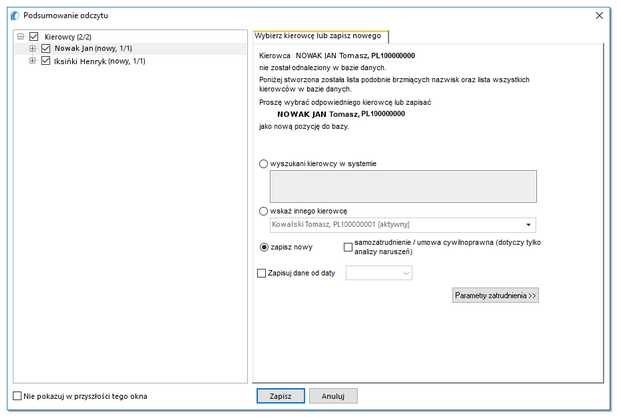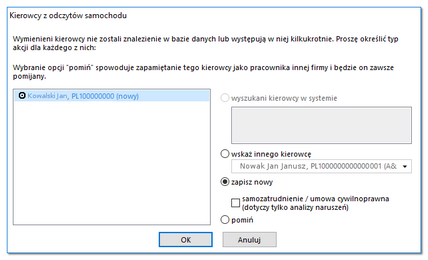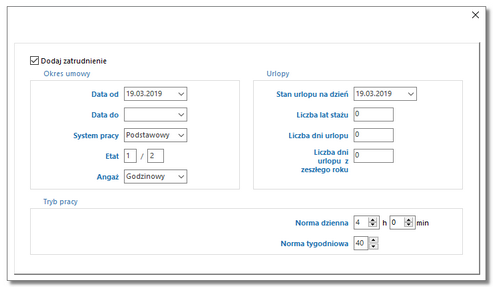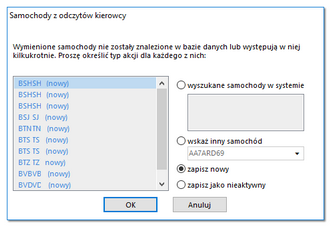Aby otworzyć z pliku zeskanowane obrazy wykresówek lub pliki źródłowe pochodzące z odczytów karty kierowcy lub tachografu cyfrowego można skorzystać z następujących sposobów:
•kliknąć na ikonę:  umieszczoną w zakładce TachoScan w pasku narzędziowym;
umieszczoną w zakładce TachoScan w pasku narzędziowym;
•nacisnąć kombinację klawiszy 

 ;
;
•z menu głównego TachoScan wybrać Otwórz.
Po wybraniu tej opcji pojawi się zwykłe okno wyboru pliku. Należy zaznaczyć plik zawierający żądaną tarczę (format bmp) lub plik źródłowy zawierający dane pobrane z karty kierowcy lub tachografu cyfrowego (format ddd), a następnie kliknąć przycisk  .
.
W zależności od rodzaju otwartego pliku program przystąpi do analizy danych i wyświetli odpowiednie okno:
dla obrazów wykresówek "bmp"
|
|
"Okno podglądu/edycji wykresówki".
W przypadku otwierania plików "bmp" każda rozpoznana wykresówka zostanie otworzona w osobnej zakładce.
|
|
|
|
dla plików cyfrowych "ddd, esm, c1b, dtg, dtc, tgd, v1b"
|
|
Zawiera listę kierowców/pojazdów odczytanych z danych cyfrowych.
Oznaczenia na liście:
•(nowy) – kierowca/pojazd nie figuruje w bazie danych programu; •kolor czarny – dane cyfrowe poprawne - gotowe do zapisu; •kolor zielony – dane zostały zapisane; •kolor czerwony – certyfikat niepoprawny lub dane/plik zawiera inne błędy - zapis niedostępny; •kolor szary - dane nie zostały zapisane (np. wciśnięto przycisk:  ) )
Domyślnie po prawej stronie okna będą wyświetlone zakładki:
•Dane podstawowe: ▪karta kierowcy - zawiera m. in.: Dane identyfikacyjne karty i Dane ostatniej kontroli; ▪tachograf - zawiera m. in.: Dane samochodu i Dane tachografu •Certyfikaty - przedstawione są wyniki weryfikacji podpisu cyfrowego, a w przypadku tachografów smart dodatkowa informacja nt. daty wejścia w życie certyfikatów. Przy odczycie z karty kierowcy zakładka będzie podzielona na dwie sekcje: Generacja 1 i Generacja 2. Kliknięcie na wybranym kierowcy/pojeździe (lista po lewej stronie okna) spowoduje zamknięcie zakładek: "Dane podstawowe" i "Certyfikaty", a w ich miejsce otwarcie zakładki: Wybierz kierowcę lub zapisz nowego / Wybierz samochód lub zapisz nowy (więcej w temacie: "Okno zapisu nowego kierowcy" / "Okno zapisu nowego pojazdu").
W dolnej części okna znajdują się przyciski:
• - dane zostaną zapisane do bazy danych; - dane zostaną zapisane do bazy danych; lub
• - zapis danych zostanie pominięty. - zapis danych zostanie pominięty.
Jeśli nie chcesz, aby wyświetlało się okno podsumowania zaznacz opcję:  Nie pokazuj w przyszłości tego okna. Nie pokazuj w przyszłości tego okna.
Prz pomocy opcji: Pokaż okno podsumowania podczas zapisu (menu: "Dane podstawowe" -> "[014] Ustawienia", zakładka: "TachoScan" -> "Różne") można powtórnie włączyć wyświetlanie tego okna.
|
|
|
|
W dalszym etapie zostaną wyświetlone okna zależne od rodzaju pobieranych danych:
 Dane z tachografu cyfrowego Dane z tachografu cyfrowego
W oknie zostaną wyświetleni kierowcy, których nie ma w bazie danych. Każdemu z kierowców można przypisać określoną akcję (domyślnie: "zapisz nowy"):
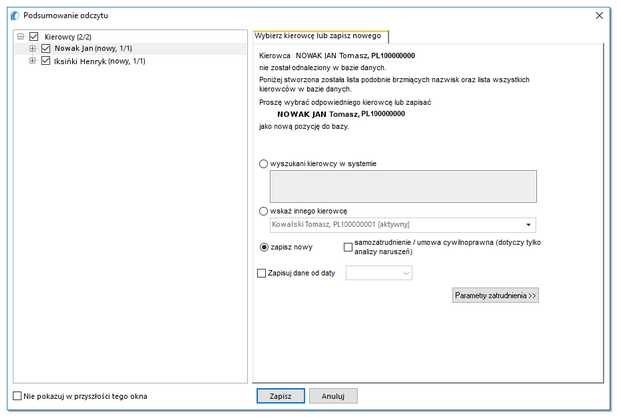 Rys. Odczyt z karty kierowcy. 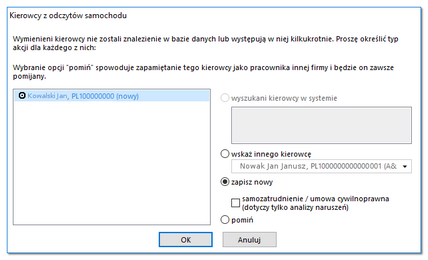 Rys. Odczyt z tachografu. W zależności od źródła danych (karta kierowcy, tachograf) w oknie dostępne są następujące akcje:
Podczas wyboru podobnego lub innego nazwiska kierowcy należy zachować ostrożność i upewnić się, czy wskazany kierowca jest prawidłowy.
Jeśli zostanie wskazane nieprawidłowe nazwisko kierowcy to należy usunąć lub zmienić na prawidłowy numer karty kierowcy w oknie edycji kierowcy (patrz: "Pracownicy"), a następnie otworzyć do edycji każdy niepoprawny dzień (patrz: "[106] Dane z kart kierowców i wykresówek") i zmienić nazwisko kierowcy na poprawne.
|
|
wyszukani kierowcy w systemie
Jeśli program znajdzie w bazie danych co najmniej jedno podobne nazwisko kierowcy to ta opcja zostanie domyślnie zaznaczona. Na liście, poniżej opcji, będzie można wybrać kierowcę, do którego będą przypisane pobrane dane.
Imię (imiona) i nazwisko kierowcy zapisane jest w pamięci łacińskimi literami - brak znaków diakrytycznych. Przykład: Ixiński Piotr Józef w pamięci jest zapisany jako Ixinski Piotr Jozef.
|
|
wskaż innego kierowcę
Należy wybrać jeśli zachodzi potrzeba zapisu danych dla innego kierowcy.
zapisz nowy
Pozycja ta jest domyślnie zaznaczona, gdy program nie odnalazł w swojej bazie ani takiego samego ani podobnego nazwiska kierowcy.
Zapisuj dane od daty (odczyt z karty kierowcy)
Po zaznaczeniu tej opcji można wybrać od jakiej daty będą zapisywane dane cyfrowe do bazy danych.
Pomiń (odczyt z tachografu)
Zapis kierowcy oraz jego danych będzie pominięty.
Wskazany kierowca będzie traktowany jako pracownik innej firmy i będzie ZAWSZE POMIJANY!
|
|
przycisk:  (odczyt z karty kierowcy) (odczyt z karty kierowcy)
W wyniku kliknięcia na tym przycisku okno zostanie poszerzone o następujące opcje:
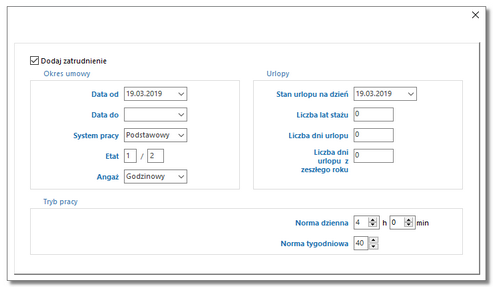 Rys. Dodatkowa część okna zapisu nowego kierowcy. Okno poza uniwersalnym polem okresu zatrudnienia składa się z opcji wykorzystywanych przede wszystkim w module Rozliczenia. Dzięki temu istnieje możliwość natychmiastowego uzupełnienia danych dla potrzeb Rozliczeń.
|
|
 Dane z karty kierowcy Dane z karty kierowcy
W oknie zostaną wyświetlone numery rejestracyjne pojazdów, których nie ma w bazie danych. Każdemu z pojazdów można przypisać określoną akcję (domyślnie: "zapisz nowy"):
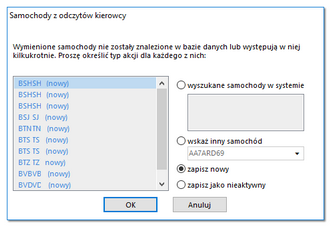 Rys. Odczyt z karty kierowcy lub tachografu. Dostępne akcje:
Wersja MINI: Po wyczerpaniu licencji na aktywne samochody w powyższym oknie będzie dostępna tylko jedna opcja: zapisz jako nieaktywny - dane i czynności z tachografu dla tego pojazdu nie zostaną zapisane do bazy danych.
|
|
wyszukane samochody w systemie
Pozycja ta jest domyślnie zaznaczona jeśli program znajdzie w bazie danych co najmniej jeden podobny numer rejestracyjny pojazdu. W takim przypadku na poniższej liście należy wybrać odpowiedni pojazd i kliknąć na przycisk  . .
Numer rejestracyjny pojazdu może zawierać lub nie znaki tzw. spacji (ang. "space" - odstęp między znakami)
Dla programu numer NOL11CF (bez "spacji") jest różny od numeru: NOL 11CF (ze "spacją"). Dlatego też, w takim przypadku podczas zapisu nowego pojazdu do bazy program wyświetli numer NOL 11CF jako podobny.
|
|
wskaż inny samochód
Należy wybrać jeśli zachodzi potrzeba zapisu danych dla innego pojazdu.
Podczas wyboru podobnego numeru rejestracyjnego proszę zachować ostrożność i upewnić się, czy wskazany nr jest prawidłowy.
Jeśli zostanie wskazany nieprawidłowy numer rejestracyjny to należy usunąć powiązanie w oknie edycji samochodu (patrz: "[003] Samochody"), a następnie usunąć wszystkie błędnie wprowadzone dni i ponownie pobrać dane z tachografu.
|
|
zapisz nowy
Pozycja ta jest domyślnie zaznaczona, gdy program nie odnalazł w swojej bazie ani takiego samego ani podobnego numeru rejestracyjnego.
zapisz jako nieaktywny
Pojazd zostanie zapisany do bazy danych ze statusem nieaktywny.
Wersja MINI: Dane oraz czynności dla tego pojazdu nie zostaną zapisane do bazy danych programu.
|
|
W kolejnym kroku program przejdzie do przetwarzania i zapisu danych. Po dokonaniu analizy wyświetli powtórnie okno: Podsumowanie odczytu, w którym będzie pokazany, w formie kolorów (patrz: 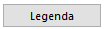 ) wynik operacji. ) wynik operacji.
 - podgląd wydruku danych umieszczonych w zakładkach: Dane podstawowe i Certyfikaty. - podgląd wydruku danych umieszczonych w zakładkach: Dane podstawowe i Certyfikaty.
|
|
W zależności od typu pobranych danych (karta kierowcy, tachograf) w końcowym etapie zostanie wyświetlone "okno podglądu/edycji dni z karty kierowcy" lub "okno podglądu/edycji danych z tachografu cyfrowego".
|
|
![]() umieszczoną w zakładce TachoScan w pasku narzędziowym;
umieszczoną w zakładce TachoScan w pasku narzędziowym;![]()
![]()
![]() ;
;![]() .
.